如何在 iPhone 上備份 WhatsApp 訊息的綜合指南
在這個數位通訊世界中,在 iPhone 上備份 WhatsApp 訊息是保護您的資訊的必要方法。由於使用 Google Drive 備份的典型方法在 iPhone 上不起作用,因此許多 iPhone 用戶發現自己遇到了困難。不用擔心;本綜合指南將探討在 iPhone 上安全備份 WhatsApp 訊息的最有效方法。無論您是尋求本地備份的效率還是 iCloud 等雲端解決方案的便利性,本指南都是您的首選資源。現在,在您的 iPhone 上閱讀並深入了解 WhatsApp 訊息備份的世界,確保您珍愛的對話保持完整併可在您需要時隨時訪問。
指南清單
安全備份 WhatsApp 訊息最有效的方法 iCloud 如何協助您自動備份 WhatsApp 訊息 如何使用 iTunes 透過 PC 備份 WhatsApp 訊息 透過電子郵件在 iPhone 上備份 WhatsApp 訊息 有關如何在 iPhone 上備份 WhatsApp 訊息的常見問題解答安全備份 WhatsApp 訊息最有效的方法
如果您正在尋找在 iPhone 16 上備份 WhatsApp 訊息的最簡單、最安全的方法,名為的專業工具 4Easysoft iOS資料備份與恢復 可能正是您所需要的。該工具不僅可以幫助您快速傳輸需要備份的訊息,還提供過濾和搜尋功能,幫助您在眾多訊息中找到特定的 WhatsApp 訊息。更重要的是,該工具僅充當備份文件傳輸工具,不會捕獲您的任何數據,這意味著您可以最大程度地保護您的隱私。以下是在 iPhone 16 上備份 WhatsApp 訊息的逐步指南:

將您的 iPhone 上的 WhatsApp 訊息安全備份幾秒鐘。
傳輸 WhatsApp 訊息而不獲取您的個人資訊。
免費刪除和備份 iPhone 上的特定 WhatsApp 訊息。
為您提供穩定的連接,防止備份中斷。
步驟1啟動 4Easysoft iPhone Data Recovery 並透過 USB 線將包含您要備份的 WhatsApp 訊息的 iPhone 16 連接到電腦。然後,點擊主介面上的“iOS資料備份”按鈕。
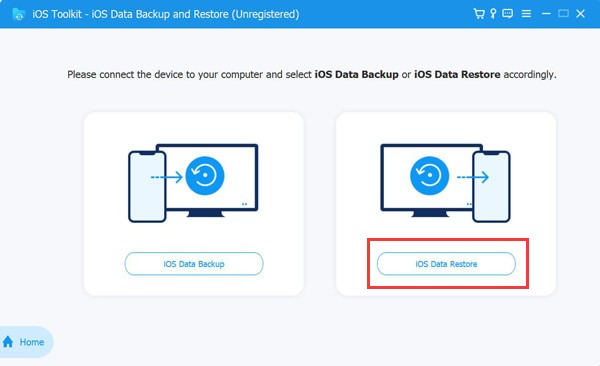
第2步點選“標準”或“加密”按鈕選擇備份模式。選擇所需的選項後,按一下「開始」按鈕啟動在 iPhone 16 上備份 WhatsApp 訊息的過程。
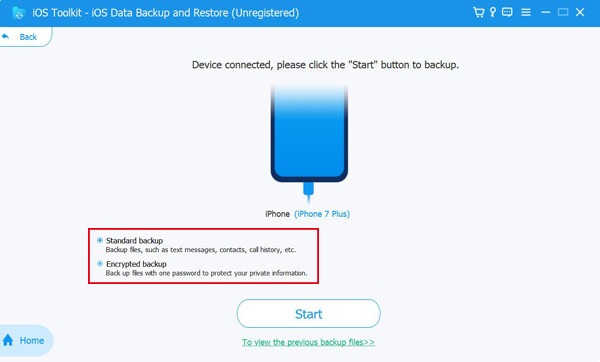
步驟3在顯示的介面上,按一下「訊息」按鈕,查看您要在iPhone 16上備份的WhatsApp訊息。
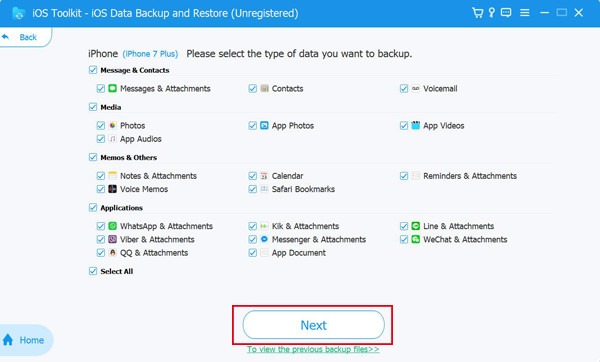
iCloud 如何協助您自動備份 WhatsApp 訊息
這也是使用 iCloud 在 iPhone 16 上自動備份 WhatsApp 訊息的便利方法。這確保了即使在無意中卸載應用程式或出現軟體更新後問題的情況下,您也可以輕鬆地 恢復您的 WhatsApp 訊息 從最近的備份。但是,您必須注意,此方法僅在您之前設定過該選項的情況下才有效。您可以按照以下簡單步驟來確保您的 WhatsApp 訊息在您的 iPhone 上一致備份:
步驟1啟用 iCloud 備份後,啟動 WhatsApp 並點擊「設定」按鈕。然後,點擊“聊天”,然後點擊“聊天備份”按鈕。
第2步在介面中,點選「自動備份」按鈕即可啟用自動備份。您可以透過點擊來選擇您喜歡的備份頻率。現在,iPhone 上 WhatsApp 訊息的自動備份功能已開啟。
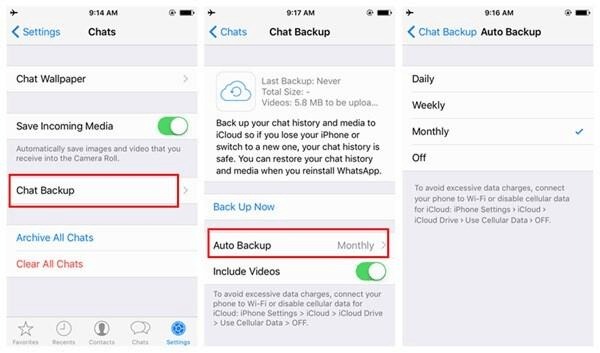
如何使用 iTunes 透過 PC 備份 WhatsApp 訊息
如果 iCloud 備份不起作用 如果您想用 PC 備份 iPhone 16 上的 WhatsApp 訊息,iTunes 是您不錯的選擇。但是,請注意,雖然 iTunes 通常提供順利的恢復過程,但如果將備份還原到運行不同 iOS 版本的 iPhone,則可能會發生錯誤。以下是使用 PC 上的 iTunes 備份 iPhone 的 WhatsApp 訊息的逐步說明:
步驟1
第2步
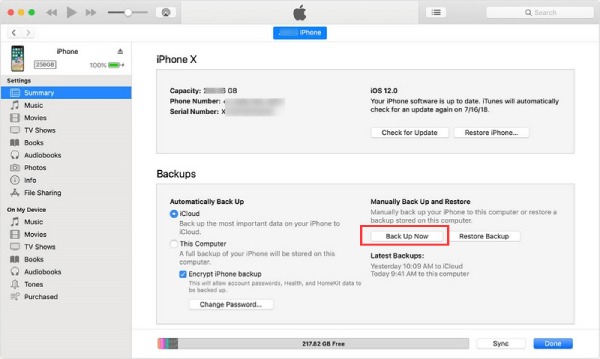
透過電子郵件在 iPhone 上備份 WhatsApp 訊息
當您希望在 iPhone 上備份特定 WhatsApp 訊息時,透過電子郵件匯出它們成為一個方便的選擇。但對於那些想要一次傳送一堆訊息的人來說,這種方法可能不太方便。以下的逐步指南將引導您完成在 iPhone 上匯出和備份單一 WhatsApp 訊息的過程:
步驟1在您的 iPhone 上啟動 WhatsApp 並檢查 WhatsApp 狀態。點擊按鈕前往「聊天」部分。然後,向右滑動並點擊「更多」按鈕以選擇特定的 WhatsApp 訊息。
第2步點擊「匯出聊天」按鈕,將彈出一個視窗供您選擇匯出方式。點擊「郵件」按鈕即可在 iPhone 上傳輸和備份 WhatsApp 訊息。
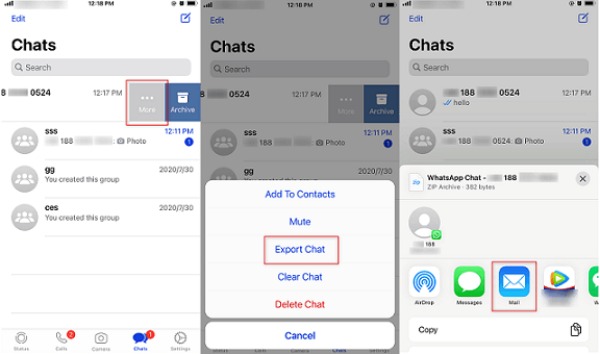
有關如何在 iPhone 上備份 WhatsApp 訊息的常見問題解答
-
是否可以將 WhatsApp 訊息備份到 iPhone 上的 Google 雲端硬碟?
不可以,使用 Google Drive 備份 WhatsApp 訊息僅適用於 Android 手機。 iPhone 主要使用 iCloud; Google Drive 備份不可行。
-
iCloud 多久會自動備份 iPhone 上的 WhatsApp 訊息?
您可以在 iPhone 上的 WhatsApp 設定中設定自動 iCloud 備份;選擇適合您的頻率。
-
我可以選擇性地備份 iPhone 上的特定 WhatsApp 訊息嗎?
結論
在數位通訊領域,保護和備份 iPhone 上的 WhatsApp 訊息勢在必行。透過本文探討的各種方法,從 4Easysoft iOS 資料備份和復原的效率到 iCloud 的自動化以及電子郵件匯出的多功能性,現在比以往任何時候都更容易保護您的對話。在這些方法中,如果您想在 iPhone 16 上備份 WhatsApp 訊息時享受最無縫且安全的體驗,請下載 4Easysoft iOS資料備份與恢復 現在!



